光斑效果通过图层混合模式和光效素材提升照片氛围感,适用于人像、风景摄影。步骤包括:1.准备黑色背景的光斑素材;2.导入ps并置于照片图层上方;3.使用“滤色”混合模式去除黑色背景;4.调整位置、大小、透明度及添加蒙版;5.通过色彩平衡或色相/饱和度调整颜色;6.复制图层增强层次感。选择素材时注意形状、颜色与清晰度,暖色系温馨,冷色系梦幻。除“滤色”外,“叠加”和“柔光”模式也可根据需求尝试。适用场景为人像、风景摄影,尤其夜景人像,但需避免在纪实摄影中使用,以免失真。

光斑效果,能让照片瞬间梦幻起来,提升氛围感。PS里实现并不难,关键在于理解图层混合模式和光效素材的运用。

选择光斑素材很重要。除了考虑光斑的形状、大小,还要注意光斑的颜色。不同颜色的光斑会营造出不同的氛围。暖色光斑(如黄色、橙色)更温馨,冷色光斑(如蓝色、紫色)更梦幻。 另外,要注意光斑素材的清晰度,如果光斑素材太模糊,效果会大打折扣。 高质量的光斑素材能省去很多后期调整的麻烦。
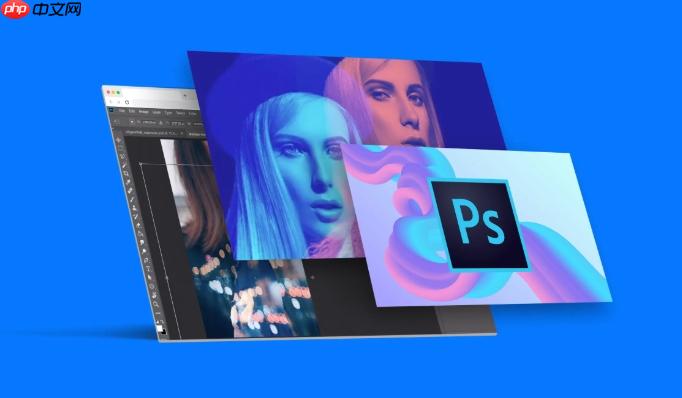
光斑效果并非万能。在一些场景下使用光斑效果会适得其反。 比如,纪实摄影就不适合添加光斑效果,因为会破坏照片的真实性。 而在人像摄影、风景摄影中,光斑效果可以提升照片的艺术感。 尤其是拍摄夜景人像时,光斑效果可以营造出浪漫、梦幻的氛围。 但要注意光斑的运用要适度,不要喧宾夺主,让光斑抢了主体的风头。
“滤色”模式是最常用的,但并非唯一选择。“叠加”、“柔光”等混合模式也可以尝试。 “叠加”模式会让光斑更亮更强烈,适合营造更夸张的效果。 “柔光”模式则会让光斑更柔和,适合营造更自然的氛围。 具体选择哪种混合模式,要根据照片的具体情况来决定,多尝试不同的混合模式,才能找到最适合的。

以上就是PS怎样制作光斑效果 光斑添加的梦幻技巧的详细内容,更多请关注php中文网其它相关文章!

每个人都需要一台速度更快、更稳定的 PC。随着时间的推移,垃圾文件、旧注册表数据和不必要的后台进程会占用资源并降低性能。幸运的是,许多工具可以让 Windows 保持平稳运行。




Copyright 2014-2025 https://www.php.cn/ All Rights Reserved | php.cn | 湘ICP备2023035733号